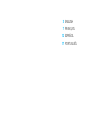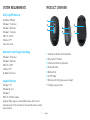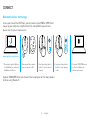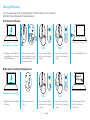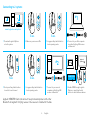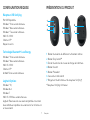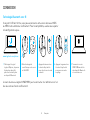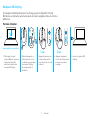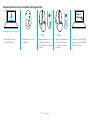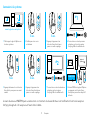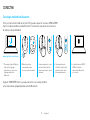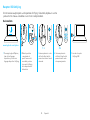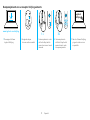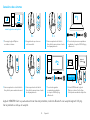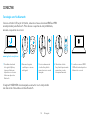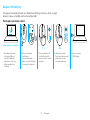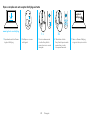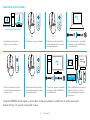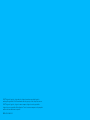Logitech M585, M590 Silent Wireless Mouse Guía del usuario
- Categoría
- Ratones
- Tipo
- Guía del usuario

M585 / M590 SILENT
Setup Guide | Guide d’installation

3 English
SYSTEM REQUIREMENTS
Unifying USB Receiver
Available USB port
Windows® 10 or later
Windows® 8 or later
Windows® 7 or later
MAC OS X 10.10
Chrome OS™
Linux Kernel 2.6
Bluetooth® Low Energy Technology
Windows® 10 or later
Windows® 8 or later
MAC OS X 10.10
Chrome OS™
Android 5.0 or later
Logitech Options
Windows® 10,
Windows 8, and
Windows 7
MAC OS X 10.10 or above
Logitech Flow requires a compatible mouse and at least
two computers that can connect to each other over a local
area network
PRODUCT OVERVIEW
1 Scroll wheel button and tilt buttons
2 Easy-Switch™ button
3 Channel and battery indicator
4 Forward button
5 Back button
6 On/O slider
7 Battery and Unifying receiver storage*
* Unifying receiver inside
1
24
5
6
7
3

4 English
CONNECT
Bluetooth wireless technology
In case you have limited USB slots, you can connect your M585 or M590 Silent
mouse to your computer using Bluetooth. For compatibility requirements,
please refer to system requirements
1 Download Logitech Options,
click Add Devices, and select
Add Bluetooth Device
2 Remove pull tab or make
sure your mouse is ON
3 Short press Easy-Switch
button to select desired
channel
4 Long press Easy-Switch
button to enter pairing
mode
5 Find your M585/M90 mouse
on the list of Bluetooth
devices and connect
Logitech M585/M590 Silent can connect to one computer on the two provided
channels using Bluetooth.
www.logitech.com/options
1
21
2
1
21
2
1
2

5 English
Unifying USB receiver
One tiny receiver for up to six Unifying devices. Plug it and leave it, then connect
additional mice and keyboards to one computer.
First time out of the box
1 Download Logitech Options,
click Add Devices, and select
Add Unifying Device
2 Remove pull tab or make
sure your mouse is on and
extract Unifying receiver
from battery hatch
3 Short press Easy-Switch
button to select desired
channel
4 Long press Easy-Switch
button to enter pairing
mode
5 Insert Unifying USB receiver
Repair with an existing Unifying receiver
1 Download Logitech Unifying
Software
2 Make sure your mouse
is On
3 Short press Easy-Switch
button to select desired
channel
4 Long press Easy-Switch
button to enter pairing
mode
5 Open Unifying software
and follow onscreen
instructions
www.logitech.com/options
1
2
1
2
1
21
2
1
2
www.logitech.com/unifying
1
2
1
21
2
1
2
Logitech
Unifying
3 sec.
3 sec.
1 sec.
1 sec.

6 English
Connecting to 2 systems
1 Download Logitech Options
on both systems
2 Make sure your mouse is On 3 Long press Easy-Switch button
to enter pairing mode
4 Connect to your rst computer
via either Unifying USB receiver
or Bluetooth
5 Short press Easy-Switch button
to switch to next channel
6 Long press Easy-Switch button
to enter pairing mode
7 Connect to your second
computer via Unifying USB
receiver or Bluetooth
8 Enable FLOW through Logitech
Options or press Easy-Switch
button to switch between devices
Logitech M585/590 Silent can connect to up to two computers with either
Bluetooth or Logitech Unifying receiver. One receiver is included in the box.
www.logitech.com/options
1
2
1
21
2
1
2
#1
1
2
1
21
2
1
2#2
ENABLE FLOW
Logitech
Options
Logitech
Options
1
2
1
2
3 sec. 3 sec.
1 sec. 3 sec.

7 Français
CONFIGURATION REQUISE
Récepteur USB Unifying
Port USB disponible
Windows® 10 ou version ultérieure
Windows® 8 ou version ultérieure
Windows® 7 ou version ultérieure
MAC OS X 10.10
Chrome OS™
Noyau Linux 2.6
Technologie Bluetooth® Low Energy
Windows® 10 ou version ultérieure
Windows® 8 ou version ultérieure
MAC OS X 10.10
Chrome OS™
Android 5.0 ou version ultérieure
Logitech Options
Windows® 10,
Windows 8 et
Windows 7
MAC OS X 10.10 ou version ultérieure
Logitech Flow nécessite une souris compatible et au moins
deux ordinateurs capables de se connecter l'un à l'autre via
un réseau local
PRÉSENTATION DU PRODUIT
1 Bouton de roulette de délement et boutons inclinés
2 Bouton Easy-Switch™
3 Témoin de canal et de niveau de charge de la batterie
4 Bouton Suivant
5 Bouton Précédent
6 Curseur de marche/arrêt
7 Rangement de la batterie et du récepteur Unifying*
* Récepteur Unifying à l'intérieur
1
24
5
6
7
3

8 Français
CONNEXION
Technologie Bluetooth sans l
Si vos ports USB sont limités, vous pouvez connecter votre souris silencieuse M585
ou M590 à votre ordinateur via Bluetooth. Pour la compatibilité, veuillez vous reporter
à la conguration requise
1 Téléchargez le logiciel
Logitech Options, cliquez sur
Ajouter des dispositifs,
puis sélectionnez Ajouter
un dispositif Bluetooth
2 Retirez la languette
ou vériez que votre souris
est ALLUMÉE
3 Appuyez brièvement sur
le bouton Easy-Switch
pour sélectionner le canal
souhaité
4 Appuyez longuement sur
le bouton Easy-Switch
pour passer en mode
couplage
5 Trouvez votre souris
M585/M90 dans la liste
des dispositifs Bluetooth
et connectez-vous
La souris silencieuse Logitech M585/M590 peut se connecter à un ordinateur sur l'un
des deux canaux fournis via Bluetooth.
www.logitech.com/options
1
21
2
1
21
2
1
2

9 Français
Récepteur USB Unifying
Un récepteur ultracompact prenant en charge jusqu'à six dispositifs Unifying.
Branchez-le et connectez ensuite des souris et claviers supplémentaires à un même
ordinateur.
Première utilisation
1 Téléchargez le logiciel
Logitech Options, cliquez sur
Ajouter des dispositifs,
puis sélectionnez Ajouter
un dispositif Unifying
2 Retirez la languette ou
vériez que votre souris
est allumée, puis extrayez
le récepteur Unifying
du compartiment de
la batterie
3 Appuyez brièvement sur
le bouton Easy-Switch
pour sélectionner le canal
souhaité
4 Appuyez longuement
sur le bouton Easy-Switch
pour passer en mode
couplage
5 Insérez le récepteur USB
Unifying
www.logitech.com/options
1
2
1
2
1
21
2
1
2
3 sec. 3 sec.

10 Français
Couplez à nouveau avec un récepteur Unifying existant
1 Téléchargez le logiciel
Logitech Unifying
2 Vériez que votre souris
est allumée
3 Appuyez brièvement sur
le bouton Easy-Switch
pour sélectionner le canal
souhaité
4 Appuyez longuement sur
le bouton Easy-Switch
pour passer en mode
couplage
5 Ouvrez le logiciel Unifying,
puis suivez les instructions
achées à l'écran
www.logitech.com/unifying
1
2
1
21
2
1
2
Logitech
Unifying
3 sec. 3 sec.

11 Français
Connexion à 2 systèmes
1 Téléchargez Logitech Options sur
les deux systèmes
2 Vériez que votre souris
est allumée
3 Appuyez longuement sur
le bouton Easy-Switch pour
passer en mode couplage
4 Connectez-vous à votre premier
ordinateur soit via le récepteur
Unifying USB soit via Bluetooth
5 Appuyez brièvement sur le bouton
Easy-Switch pour passer au canal
suivant
6 Appuyez longuement sur
le bouton Easy-Switch pour
passer en mode couplage
7 Connectez-vous à votre deuxième
ordinateur via le récepteur
Unifying USB soit via Bluetooth
8 Activez FLOW via Logitech Options
ou appuyez sur le bouton Easy-
Switch pour passer d'un dispositif
à l'autre
La souris silencieuse M585/590 peut se connecter à un maximum de deux ordinateurs soit via Bluetooth soit via le récepteur
Unifying de Logitech. Un récepteur est fourni dans la boîte.
www.logitech.com/options
1
2
1
21
2
1
2
#1
1
2
1
21
2
1
2#2
ENABLE FLOW
Logitech
Options
Logitech
Options
1
2
1
2
3 sec. 3 sec.
1 sec. 3 sec.

12 Español
REQUISITOS DEL SISTEMA
Receptor USB Unifying
Puerto USB disponible
Windows® 10 o posterior
Windows® 8 o posterior
Windows® 7 o posterior
Mac OS X 10.10
Chrome OS™
Linux Kernel 2.6
Tecnología Bluetooth® de bajo consumo
Windows® 10 o posterior
Windows® 8 o posterior
Mac OS X 10.10
Chrome OS™
Android 5.0 o posterior
Logitech Options
Windows® 10,
Windows 8 y
Windows 7
MAC OS X 10.10 o posterior
Logitech Flow requiere un mouse y al menos
dos computadoras compatibles capaces de conectarse
entre sí en una red de área local
DESCRIPCIÓN DEL PRODUCTO
1 Botón rueda y botones inclinables
2 Botón Easy-Switch™
3 Indicador de estado de baterías y canal
4 Botón de avance
5 Botón de retroceso
6 Control deslizante de encendido/apagado
7 Almacenamiento de receptor Unifying y baterías*
*Receptor Unifying en el interior
1
24
5
6
7
3

13 Español
CONECTAR
Tecnología inalámbrica Bluetooth
Si hay un número limitado de ranuras USB, puedes conectar el mouse M585 o M590
Silent a la computadora usando Bluetooth. Consulta los requisitos del sistema en
lo relativo a compatibilidad
1 Descarga Logitech Options,
haz click en Agregar
dispositivos y selecciona
Agregar dispositivo
Bluetooth
2 Quita la pestaña
o asegúrate de que
el mouse está encendido
3 Haz una pulsación corta
del botón Easy-Switch
para seleccionar el canal
deseado
4 Haz una pulsación
del botón Easy-Switch
para activar el modo
de emparejamiento
5 Localiza el mouse M585/
M90 en la lista de
dispositivos Bluetooth
y conéctalo
Logitech M585/M590 Silent se puede conectar a una computadora
en los dos canales proporcionados usando Bluetooth.
www.logitech.com/options
1
21
2
1
21
2
1
2

14 Español
Receptor USB Unifying
Un minúsculo receptor para seis dispositivos Unifying. Conéctalo, déjalo en su sitio
y conecta más mouse o teclados a una misma computadora.
De inmediato
1 Descarga Logitech Options,
haz click en Agregar
dispositivos y selecciona
Agregar dispositivo Unifying
2 Quita la pestaña
o asegúrate de
que el mouse está
encendido y extrae
el receptor Unifying
del compartimento
de baterías
3 Haz una pulsación corta
del botón Easy-Switch
para seleccionar el canal
deseado
4 Haz una pulsación
del botón Easy-Switch
para activar el modo
de emparejamiento
5 Inserta el receptor
Unifying USB
www.logitech.com/options
1
2
1
2
1
21
2
1
2
3 s1 s

15 Español
Reemparejamiento con un receptor Unifying existente
1 Descarga el software
Logitech Unifying
2 Asegúrate de que
el mouse está encendido
3 Haz una pulsación corta
del botón Easy-Switch
para seleccionar el canal
deseado
4 Haz una pulsación
del botón Easy-Switch
para activar el modo
de emparejamiento
5 Abre el software Unifying
y sigue las instrucciones
en pantalla
www.logitech.com/unifying
1
2
1
21
2
1
2
Logitech
Unifying
3 s1 s

16 Español
Conexión a dos sistemas
1 Descarga Logitech Options
en ambos sistemas
2 Asegúrate de que el mouse
está encendido
3 Haz una pulsación del botón
Easy-Switch para activar el modo
de emparejamiento
4 Conecta la primera computadora
mediante el receptor USB Unifying
o Bluetooth
5 Haz una pulsación corta del botón
Easy-Switch para cambiar de canal
6 Haz una pulsación del botón
Easy-Switch para activar el modo
de emparejamiento
7 Conecta la segunda
computadora mediante
el receptor USB Unifying
o Bluetooth
8 Activa FLOW desde Logitech
Options o pulsa el botón Easy-
Switch para cambiar de dispositivo
Logitech M585/590 Silent se puede conectar con dos computadoras, mediante Bluetooth o el receptor Logitech Unifying.
Con el producto se incluye un receptor.
www.logitech.com/options
1
2
1
21
2
1
2
#1
1
2
1
21
2
1
2#2
ENABLE FLOW
Logitech
Options
Logitech
Options
1
2
1
2
3 s 3 s
1 s 3 s

17 Português
REQUISITOS DO SISTEMA
Receptor USB Unifying
Porta USB disponível
Windows® 10 ou posterior
Windows® 8 ou posterior
Windows® 7 ou posterior
MAC OS X 10.10
Chrome OS™
Linux Kernel 2.6
Bluetooth®, tecnologia de baixa energia
Windows® 10 ou posterior
Windows® 8 ou posterior
MAC OS X 10.10
Chrome OS™
Android 5.0 ou posterior
Logitech Options
Windows® 10,
Windows 8 e
Windows 7
Mac OS 10.10 ou posterior
Para usar o Logitech Flow, é necessário um mouse
compatível e pelo menos dois computadores que possam
se conectar entre si através de uma rede de área local
VISÃO GERAL DO PRODUTO
1 Roda de rolagem e de inclinação
2 Botão Easy-Switch™
3 Indicador de bateria e canal
4 Botão Avançar
5 Botão Voltar
6 Controle deslizante para ligar/desligar
7 Bateria e armazenamento do receptor Unifying*
*Receptor Unifying incluído
1
24
5
6
7
3

18 Português
CONECTAR
Tecnologia sem o Bluetooth
Caso as entradas USB sejam limitadas, conecte o mouse silencioso M585 ou M590
ao computador pelo Bluetooth. Para saber os requisitos de compatibilidade,
consulte o requisitos de sistema
1 Para fazer download
do Logitech Options,
clique em Adicionar
dispositivos e selecione
Adicionar dispositivo
Bluetooth
2 Remova a lingueta
e verique se o mouse
está ligado
3 Pressione brevemente
o botão Easy-Switch
para selecionar o canal
desejado
4 Mantenha o botão
Easy-Switch pressionado
para ativar o modo
de emparelhamento
5 Localize seu mouse M585/
M90 na lista de dispositivos
Bluetooth e conecte
O Logitech M585/M590 silencioso pode se conectar a um computador
nos dois canais fornecidos usando o Bluetooth.
www.logitech.com/options
1
21
2
1
21
2
1
2

19 Português
Receptor USB Unifying
Um pequeno receptor para até seis dispositivos Unifying. Conecte e deixe, a seguir,
conecte mouses e teclados ao mesmo computador.
Pronto para usar desde o início
1 Para fazer download
do Logitech Options,
clique em Adicionar
dispositivos e selecione
Adicionar dispositivo
Unifying
2 Remova a lingueta
e verique se
o mouse está ligado.
Retire o receptor Unifying
do recipiente na bateria
3 Pressione brevemente
o botão Easy-Switch
para selecionar o canal
desejado
4 Mantenha o botão
Easy-Switch pressionado
para ativar o modo
de emparelhamento
5 Insira o receptor
USB Unifying
www.logitech.com/options
1
2
1
2
1
21
2
1
2
3 s1 s

20 Português
Faça a correção com um receptor Unifying existente
1 Faça download do software
Logitech Unifying
2 Verique se o mouse
está ligado
3 Pressione brevemente
o botão Easy-Switch
para selecionar o canal
desejado
4 Mantenha o botão
Easy-Switch pressionado
para ativar o modo
de emparelhamento
5 Abra o software Unifying
e siga as instruções na tela
www.logitech.com/unifying
1
2
1
21
2
1
2
Logitech
Unifying
3 s1 s

21 Português
Conectando a dois sistemas
1 Faça download do Logitech
Options nos dois sistemas
2 Verique se o mouse está ligado 3 Mantenha o botão Easy-Switch
pressionado para ativar o modo
de emparelhamento
4 Conecte ao primeiro computador
através do receptor USB Unifying
ou por Bluetooth
5 Pressione brevemente o botão
Easy-Switch para alternar para o
próximo canal
6 Mantenha o botão Easy-Switch
pressionado para ativar o modo
de emparelhamento
7 Conecte ao segundo computador
através do receptor USB Unifying
ou por Bluetooth
8 Ative o FLOW através do Logitech
Options ou pressione o botão
Easy-Switch para alternar entre
dispositivos
O Logitech M585/590 silencioso pode ser conectado a até dois computadores, por Bluetooth ou através do receptor
Logitech Unifying. Um receptor está incluído na caixa.
www.logitech.com/options
1
2
1
21
2
1
2
#1
1
2
1
21
2
1
2#2
ENABLE FLOW
Logitech
Options
Logitech
Options
1
2
1
2
3 s 3 s
1 s 3 s

© 2017 Logitech. Logitech, Logi, and other Logitech marks are owned by Logitech
andmay be registered. All other trademarks are the property of their respective owners.
© 2017 Logitech. Logitech, Logi et les autres marques Logitech sont la propriété de
Logitech et sont susceptibles d’être déposées. Toutes les autres marques sont la propriété
exclusive de leurs détenteurs respectifs.
WEB-621-000862.002
-
 1
1
-
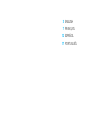 2
2
-
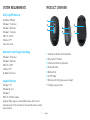 3
3
-
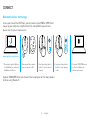 4
4
-
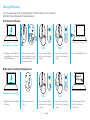 5
5
-
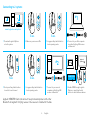 6
6
-
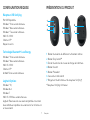 7
7
-
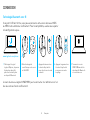 8
8
-
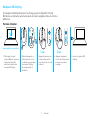 9
9
-
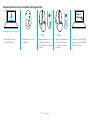 10
10
-
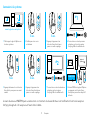 11
11
-
 12
12
-
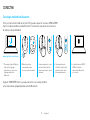 13
13
-
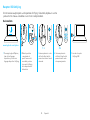 14
14
-
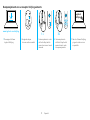 15
15
-
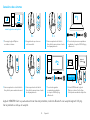 16
16
-
 17
17
-
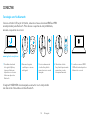 18
18
-
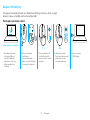 19
19
-
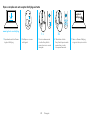 20
20
-
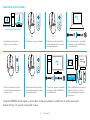 21
21
-
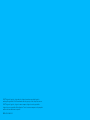 22
22
Logitech M585, M590 Silent Wireless Mouse Guía del usuario
- Categoría
- Ratones
- Tipo
- Guía del usuario
en otros idiomas
Artículos relacionados
-
Logitech B07W6JMMNC Guía del usuario
-
Logitech 910-004790 Manual de usuario
-
Logitech K375s Guía de instalación
-
Logitech Wireless Mouse M510 - Setup Guide Guía de instalación
-
Logitech Product - Setup Guide Guía de instalación
-
Logitech M185 El manual del propietario
-
Logitech Far East Wireless Mouse M525 Manual de usuario
-
Avanca 920-002912 Manual de usuario
-
Logitech M515 Manual de usuario
-
Logitech 910-005389-18BE R500s Laser Presentation Remote Manual de usuario